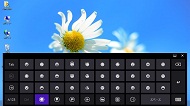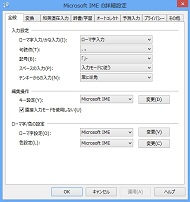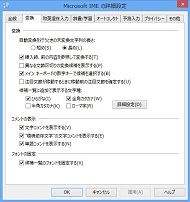第2回 キーボードカバーなしでも使えるか?――「Surface RT」:「Surface RT」の“ここ”が気になる
連載:「Surface RT」の“ここ”が気になる
- 第1回 内蔵型スタンド“Kickstand”はアリか?
- 第2回 キーボード付きカバーなしでも使えるか?
- 第3回 「Touch Cover」と「Type Cover」どっちがいい?
- 第4回 仕事用マシンとして使えるか?
- 第5回 Office 2013 RTの使い勝手はどう?
- 第6回 Windows RTで使えるアプリはいくつある?
- 第7回 バッテリーはどれくらい持つ?
- 第8回 iPadよりもどこがスゴいのか?
まずはソフトウェアキーボードをチェック
前回は「Surface RT」の特徴である本体内蔵型スタンド「Kickstand」について触れたが、独自の機能として、オプションとして用意されているキーボード付きカバーもおそらく一緒に買うべきものだろう。しかしキーボードカバーはあくまでオプションであり、タブレット単体で購入した場合はソフトウェアキーボードを使うことになる。まずはソフトウェアキーボードをチェックしよう。
タッチに対する反応はよく、ソフトウェアキーボードの使い心地は悪くない。指で画面をタップすることを前提とした、必要最小限のレイアウトとなっているため、19(横)×14.5(縦)ミリと、この画面サイズのタブレットとしては余裕があるキーピッチを確保している。
「~」(チルダ)や「!」(感嘆符)といった記号や顔文字なども用意しており、SNSで近況を書き込んだり、チャットをする場合には申し分ない機能を備えるが、やはり仕事で文章をバリバリと入力するには向かない。PCの設定から“ハードウェアキーボードに準拠したレイアウト”を選べるようにすれば、通常のハードウェアキーボードに似た配列も呼び出せるが、主要キーのキーピッチが14.5(横)×11(縦)ミリと狭くなって打ちにくくなるのだ。
また、ソフトウェアキーボードで画面の半分ほどが覆われてしまうのも、文字入力の妨げになってしまう。長文を打つ場合は、まあ当たり前なのだがBluetoothキーボードを用意するか、オプションのキーボードカバーを使うのが望ましい。

 標準のソフトウェアキーボードはキーピッチも確保されており、使い心地は悪くない(写真=左)。標準のノートPCに近い配列のソフトウェアキーボードもあるものの、キー数が増えてキーピッチが狭くなってしまうため使いづらい(写真=右)
標準のソフトウェアキーボードはキーピッチも確保されており、使い心地は悪くない(写真=左)。標準のノートPCに近い配列のソフトウェアキーボードもあるものの、キー数が増えてキーピッチが狭くなってしまうため使いづらい(写真=右)Windows 8/RTマシンでは、ソフトウェアキーボードの文字入力時にクリック音が鳴るよう設定されている。ソフトウェアキーボード入力時のフィードバックはバイブレーションなど色々あるが、音のフィードバックも分かりやすくてよい。気に入らなければ「PC設定」→「全般」の項目から設定を変更できる。
Surface RTはOSがWindows RTであるため、好みのIMEが利用できないところは惜しいところだ。普段使い慣れている変換ソフトやデスクトップアプリの定番テキストエディタが使えないため(Word以外を使っている場合)、ノートPCと同様の入力環境を完ぺきに再現するのは難しい。長文を打つような用途でPCと同じようにガッツリ使いたいと思っている人には、気をつけてほしいポイントだ。
標準装備の日本語IME(Microsoft IME)は、変換する文字列の長さや予測入力の有無、ローマ字入力時に「N」や母音の過不足を自動で訂正するオートコレクトといった各種機能のカスタマイズができる。長文を打つならばこちらも確認しておくとよさそうだ。キーアサインをATOKやVJEなどに変更できたり、文字種によって全角/半角どちらに変換するか選べる機能などは意外と便利だ。
次回はいよいよオプションのキーボードカバーをチェックしていく。
関連記事
 「Surface RT」の“ここ”が気になる:第1回 内蔵型スタンド“Kickstand”はアリか?
「Surface RT」の“ここ”が気になる:第1回 内蔵型スタンド“Kickstand”はアリか?
「Surface RT」の国内発売に合わせて、日本向けモデルの特徴や気になるポイントを追っていく。第1回はボディ、特に背面に内蔵したスタンド「Kickstand」をチェックする。 「Surface RT」が優れたWindowsタブレットである3つの理由
「Surface RT」が優れたWindowsタブレットである3つの理由
マイクロソフトのWindowsタブレット「Surface RT」が発売された。同社はSurface RTの魅力を改めて説明するとともに、2013年初夏に上映予定の映画『攻殻機動隊ARISE』とのタイアップも発表した。 本田雅一のクロスオーバーデジタル:ついに日本で発売される「Surface RT」の可能性
本田雅一のクロスオーバーデジタル:ついに日本で発売される「Surface RT」の可能性
2013年3月15日に日本で発売されるMicrosoft純正のWindowsタブレット「Surface RT」。米国モデルを発売直後から使い続けている筆者が、改めてSurface RTの実体に迫る。 「競争力がある製品」――MS樋口社長が見せる「Surface」への自信
「競争力がある製品」――MS樋口社長が見せる「Surface」への自信
マイクロソフト製のWindowsタブレット「Surface」がついに日本市場にも投入される。発表会では、マイクロソフトがデバイスを自社開発した理由、そして日本市場への投入が遅れた理由を説明した。 「Surface RT」は3月15日に発売、4万9800円から
「Surface RT」は3月15日に発売、4万9800円から
Webや街頭でのティーザー広告で話題を呼んでいた「Surface」が、ついに日本マイクロソフトから正式発表された。国内では「Surface RT」が3月15日に発売される。上位モデルの「Surface Pro」は発売が見送られた。
関連リンク
Copyright © ITmedia, Inc. All Rights Reserved.
アクセストップ10
- 8K/30fpsで撮影できる「Insta360 X4」は想像以上のデキ 気になる発熱と録画可能時間を検証してみたら (2024年04月26日)
- AI PC時代の製品選び 展示会「第33回 Japan IT Week 春」で目にしたもの AI活用やDX化を推進したい企業は要注目! (2024年04月25日)
- Microsoftが「MS-DOS 4.0」をオープンソース化 IBMの協力で (2024年04月26日)
- Micronが232層QLC NAND採用の「Micron 2500 SSD」のサンプル出荷を開始 コスパと性能の両立を重視 (2024年04月26日)
- ワコムが有機ELペンタブレットをついに投入! 「Wacom Movink 13」は約420gの軽量モデルだ (2024年04月24日)
- わずか237gとスマホ並みに軽いモバイルディスプレイ! ユニークの10.5型「UQ-PM10FHDNT-GL」を試す (2024年04月25日)
- エレコム、10GbEポートを備えたWi-Fi 7対応無線LANルーター (2024年04月25日)
- プロセスノードに加えて新技術も売り込む! Intelが半導体の「受託生産」で使う“武器”【後編】 (2024年04月26日)
- あなたのPCのWindows 10/11の「ライセンス」はどうなっている? 調べる方法をチェック! (2023年10月20日)
- QualcommがPC向けSoC「Snapdragon X Plus」を発表 CPUコアを削減しつつも圧倒的なAI処理性能は維持 搭載PCは2024年中盤に登場予定 (2024年04月25日)